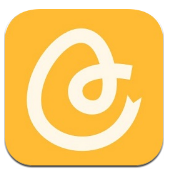系统一直显示自动修复进不去怎么办
2025-10-22 13:00:03来源:hsysdianji编辑:佚名
系统一直显示自动修复进不去的解决方法,一招帮你消除烦恼
在使用电脑的过程中,我们可能会遇到系统一直显示自动修复但却进不去的情况,这着实让人烦恼。别担心,今天就为大家详细介绍一招有效的解决方法,帮助你轻松摆脱这一困境。
一、问题原因分析
系统一直显示自动修复进不去,通常是由于系统文件损坏、引导记录出现问题或者硬件故障等原因导致的。比如,电脑突然断电、异常关机、病毒感染等都可能引发此类状况。
二、解决方法
当遇到这种情况时,我们可以尝试使用命令提示符来修复引导记录。具体步骤如下:

1. 进入安全模式:
- 电脑开机时,不断按下对应的按键(常见的有F8键,不同电脑可能不同),进入高级启动选项界面。
- 在界面中选择“安全模式”,然后回车,等待电脑进入安全模式。
2. 打开命令提示符:
- 在安全模式下,点击“开始”菜单,在搜索框中输入“命令提示符”,右键点击“命令提示符”,选择“以管理员身份运行”。
3. 修复引导记录:
- 在命令提示符窗口中,输入命令“bootrec /fixmbr”,然后回车,这将修复主引导记录。
- 接着输入命令“bootrec /fixboot”,再次回车,用于修复引导扇区。
- 最后输入命令“bootrec /rebuildbcd”,回车后系统会自动扫描并重建启动配置数据。

完成以上操作后,重启电脑,看是否能够正常进入系统。如果问题依旧存在,可能需要进一步检查硬件是否存在故障,或者考虑备份重要数据后重新安装系统。
通过以上方法,相信你能有效解决系统一直显示自动修复进不去的问题,让电脑恢复正常使用,消除烦恼。希望这篇文章能对你有所帮助,祝你顺利解决问题!